تحميل وتثبيت برامج تشغيل الصوت لريالتيك
شركة Realtek هي شركة مشهورة عالميًا تقوم بتطوير رقائق متكاملة لأجهزة الكمبيوتر. في هذه المقالة سوف نتحدث مباشرة عن بطاقات الصوت المدمجة لهذه العلامة التجارية البارزة. أو بالأحرى حول أين يمكنك العثور على برامج تشغيل لمثل هذه الأجهزة وكيفية تثبيتها بشكل صحيح. بعد كل شيء ، سوف توافق ، في عصرنا ، لم يعد الكمبيوتر البكم رائجًا. لذلك ، دعونا نبدأ.
محتوى
تحميل وتثبيت برنامج تشغيل Realtek
إذا لم يكن لديك بطاقة صوت خارجية ، فعلى الأرجح ستحتاج إلى برنامج للدوائر المتكاملة Realtek. ومن هذه اللوحات الرئيسية التي يتم تثبيتها افتراضيا على اللوحات الأم وأجهزة الكمبيوتر المحمولة. لتثبيت أو تحديث البرنامج ، يمكنك استخدام إحدى الطرق التالية.
الطريقة 1: الموقع الرسمي للريالتيك
- نحن نمر ل صفحة تنزيل برنامج التشغيل ، وتقع على الموقع الرسمي للشركة Realtek. في هذه الصفحة ، نهتم بالخط "برامج ترميز الصوت عالي الجودة (البرامج)" . نحن نضغط عليه.
- في الصفحة التالية ، سترى رسالة تفيد بأن برامج التشغيل المعروضة هي ملفات تثبيت شائعة فقط للتشغيل الثابت لنظام الصوت. للحصول على الحد الأقصى من التخصيص والتهيئة التفصيلية ، ننصحك بالذهاب إلى موقع الشركة المصنعة للكمبيوتر المحمول أو اللوحة الأم وتنزيل أحدث إصدار من برامج التشغيل هناك. بعد قراءة هذه الرسالة ، حدد المربع "أوافق على ما سبق" وانقر على زر "التالي" .
- في الصفحة التالية ، يجب تحديد برنامج التشغيل وفقًا لنظام التشغيل المثبت على الكمبيوتر أو الكمبيوتر المحمول. بعد ذلك ، تحتاج إلى النقر فوق الكلمة "Global" بجانب قائمة أنظمة التشغيل. تبدأ عملية تنزيل الملف إلى الكمبيوتر.
- عند تحميل ملف التثبيت ، ابدأ تشغيله. بادئ ذي بدء ، سترى عملية استخراج البرنامج للتثبيت.
- بعد دقيقة ستشاهد شاشة الترحيب في برنامج تثبيت البرنامج. انقر على زر "التالي" للمتابعة.
- في النافذة التالية ، يمكنك مشاهدة المراحل التي ستتم فيها عملية التثبيت. أولا ، سيتم حذف برنامج التشغيل القديم ، سيتم إعادة تشغيل النظام ، وبعد ذلك سيستمر تثبيت برامج التشغيل الجديدة تلقائيًا. انقر على زر "التالي" في أسفل النافذة.
- ستبدأ عملية إلغاء تثبيت برنامج التشغيل المثبت. بعد فترة من الوقت سينتهي ورؤية رسالة على الشاشة مع طلب لإعادة تشغيل الكمبيوتر. نحتفل بالخط "نعم ، أعد تشغيل الكمبيوتر الآن." ثم انقر فوق الزر "إنهاء" . لا تنس حفظ البيانات قبل إعادة تشغيل النظام.
- عند قيام النظام بالتمهيد مرة أخرى ، سيستمر التثبيت وستظهر لك شاشة الترحيب مرة أخرى. من الضروري النقر على زر "التالي" .
- ستبدأ عملية تثبيت برنامج تشغيل جديد لـ Realtek. سوف يستغرق بضع دقائق. ونتيجة لذلك ، سترى مرة أخرى نافذة تحتوي على رسالة حول التثبيت الناجح وطلب إعادة تشغيل الكمبيوتر. نوافق على إعادة التشغيل الآن ثم الضغط مرة أخرى على الزر "تم" .
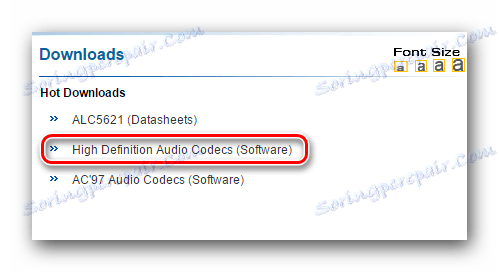

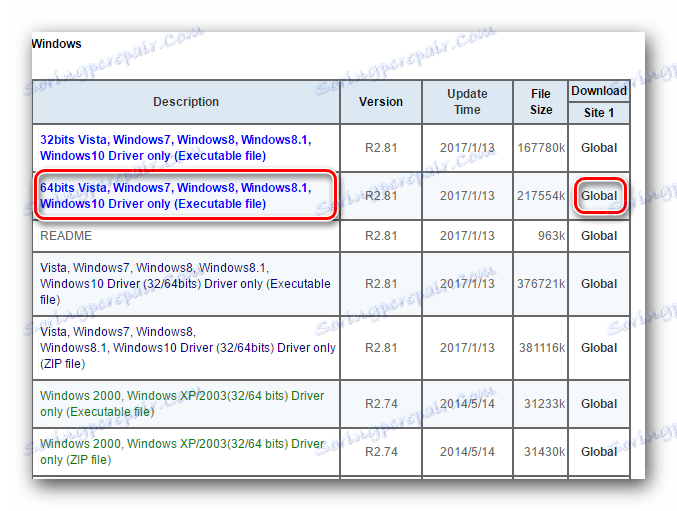

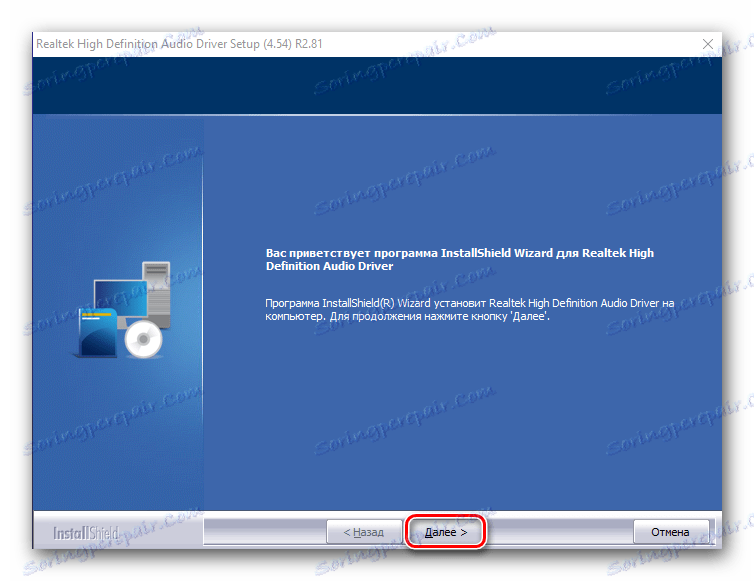
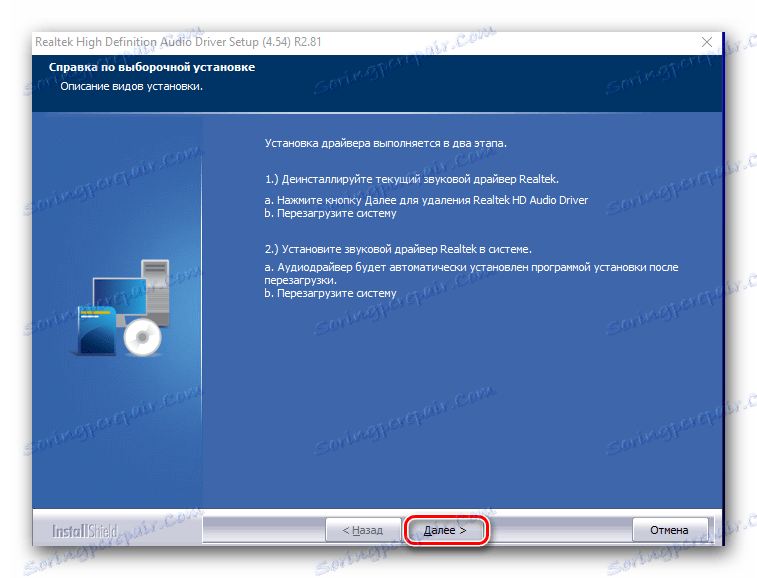
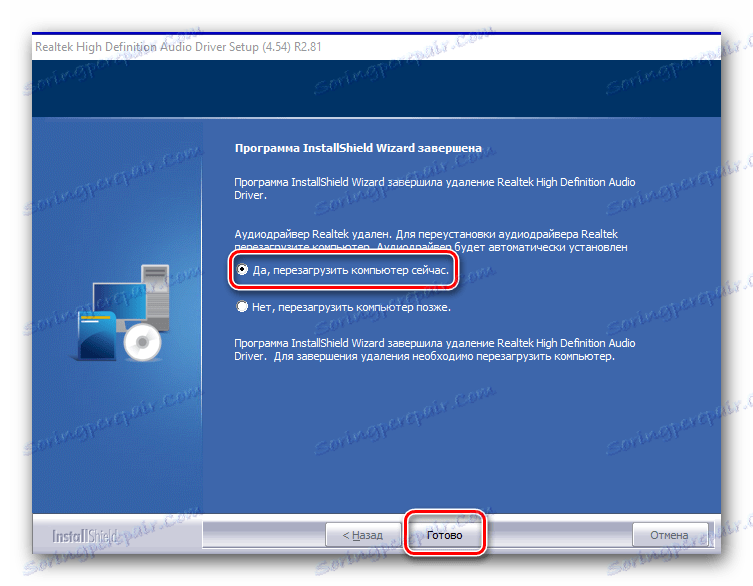
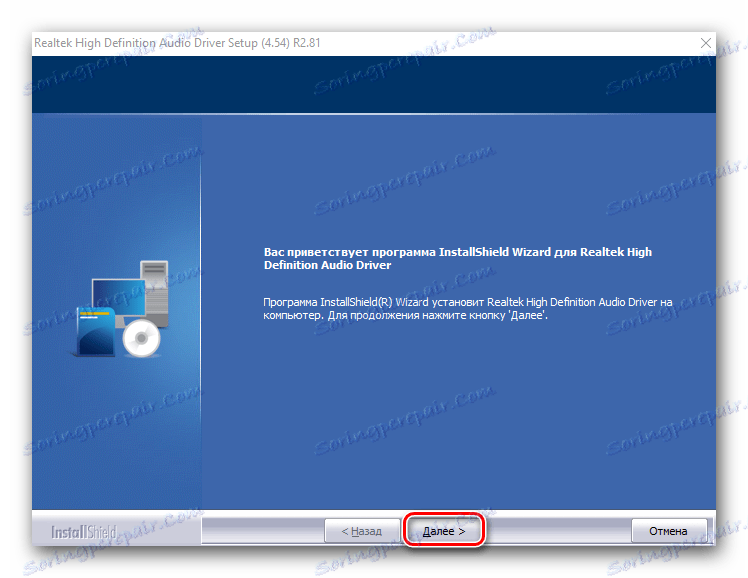

هذا يكمل التثبيت. بعد إعادة التشغيل ، يجب أن تظهر أي نوافذ بالفعل. للتحقق من تثبيت البرنامج بشكل صحيح ، يجب القيام بما يلي.
- افتح مدير الأجهزة. للقيام بذلك ، اضغط على "الفوز " وأزرار "R" على لوحة المفاتيح في نفس الوقت. في نافذة ظهرت أدخل
devmgmt.mscثمdevmgmt.msc"أدخل" . - في مدير الجهاز ، نبحث عن علامة تبويب تحتوي على أجهزة صوت وفتحها. في قائمة المعدات يجب أن ترى السطر "Realtek High Definition Audio" . إذا كان مثل هذا الخط موجودًا ، فسيتم تثبيت برنامج التشغيل بشكل صحيح.

الطريقة 2: موقع الشركة المصنعة اللوحة الأم
كما ذكرنا أعلاه ، تم دمج أنظمة الصوت Realtek في اللوحات الأم ، بحيث يمكنك تنزيل برامج تشغيل Realtek من الموقع الرسمي للشركة المصنعة للوحة الأم.
- أولاً ، نتعرف على الشركة المصنعة وطراز اللوحة الأم. للقيام بذلك ، اضغط على تركيبة المفاتيح "Win + R" وأدخل "cmd" في النافذة الظاهرة واضغط على زر "Enter" .
- في النافذة المفتوحة ، أدخل طلبات
wmic baseboard get Manufacturerواضغط على "Enter" . وبالمثل ، بعد ذلك ، أدخلwmic baseboard get productواضغط أيضًا على "Enter" . سوف تتيح لك هذه الأوامر معرفة الشركة المصنعة وطراز اللوحة الأم. - انتقل إلى موقع الشركة المصنعة. في حالتنا ، هذا هو موقع الشركة آسوس .
- على الموقع تحتاج إلى البحث عن حقل البحث وإدخال نموذج اللوحة الأم الخاصة بك. عادةً ، يقع هذا الحقل في أعلى الموقع. بعد أن قدمنا نموذج اللوحة الأم ، اضغط على مفتاح "Enter" للانتقال إلى الصفحة مع نتائج البحث.
- في الصفحة التالية ، نختار اللوحة الأم أو الكمبيوتر المحمول ، نظرًا لأن نموذجها يتزامن غالبًا مع نموذج اللوحة الأم. انقر على الاسم.
- في الصفحة التالية ، نحتاج إلى الانتقال إلى قسم "الدعم" . بعد ذلك ، حدد القسم الفرعي "Drivers and Utilities (برامج التشغيل والأدوات المساعدة)" . في القائمة المنسدلة أدناه ، حدد نظام التشغيل الخاص بك إلى جانب عمق البت.
- لاحظ أنه عند اختيار نظام التشغيل ، قد لا يتم سرد جميع البرامج. في حالتنا ، يعمل الكمبيوتر المحمول بنظام Windows 10 64 بت ، لكن برامج التشغيل الضرورية موجودة في قسم Windows 8 64bit. على الصفحة نجد فرع "الصوت" وفتحه. نحن بحاجة إلى برنامج تشغيل Realtek الصوت . لبدء تنزيل الملفات ، انقر فوق الزر "عام" .
- وكنتيجة لذلك ، ستقوم بتنزيل الأرشيف بالملفات. تحتاج إلى فك محتويات المجلد في مجلد واحد وبدء تشغيل ملف "الإعداد" لبدء تثبيت برنامج التشغيل. ستكون عملية التثبيت مشابهة لتلك الموضحة في الطريقة الأولى.




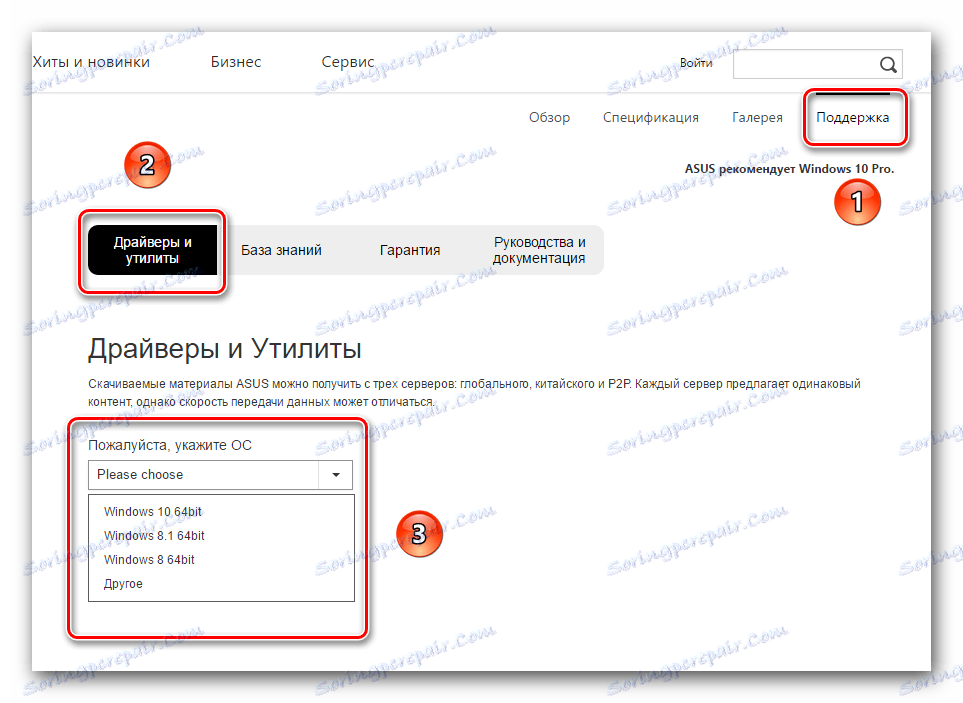
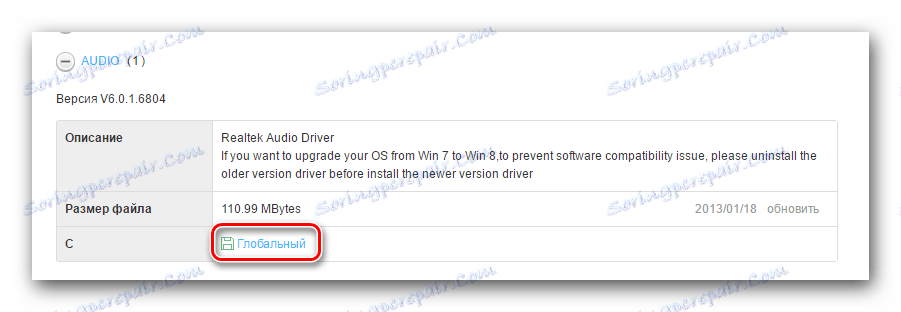
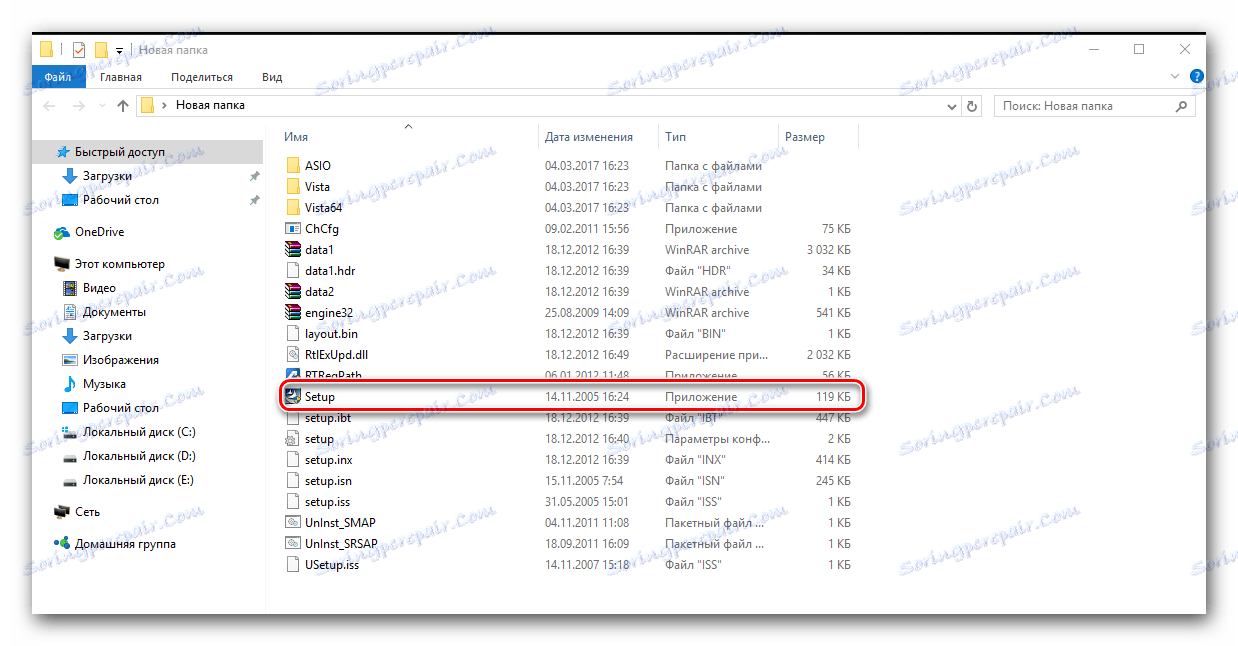
الطريقة الثالثة: برامج للأغراض العامة
تتضمن هذه البرامج أدوات مساعدة تفحص النظام بشكل مستقل وتثبّت برامج التشغيل الضرورية أو تقوم بتحديثها.
الدرس: أفضل البرامج لتثبيت السائقين
لن نقوم بوصف عملية تحديث البرنامج بشكل كامل بمساعدة هذه البرامج ، حيث أننا نتعامل مع دروس كبيرة فردية في هذا الموضوع.
الدرس: كيفية تحديث برنامج التشغيل على جهاز الكمبيوتر باستخدام SolutionPack Solution
الدرس: سائق الداعم
الدرس: SlimDrivers
الدرس: سائق عبقرية
الطريقة الرابعة: إدارة الأجهزة
لا تتضمن هذه الطريقة تثبيت برامج تشغيل برامج إضافية Realtek. يسمح فقط للنظام بالتعرف على الجهاز بشكل صحيح. ومع ذلك ، في بعض الأحيان هذه الطريقة يمكن أن تكون في متناول اليدين.
- نذهب إلى مدير الجهاز. يتم وصف كيفية القيام بذلك في نهاية الطريقة الأولى.
- نحن نبحث عن فرع "أجهزة الصوت والألعاب والفيديو" وفتحه. إذا لم يتم تثبيت برنامج تشغيل Realtek ، فسترى خطًا مشابهًا للخط المشار إليه في لقطة الشاشة.
- على هذا الجهاز ، يجب النقر بزر الماوس الأيمن وتحديد "تحديث برامج التشغيل"
- بعد ذلك ، سترى نافذة يجب تحديد نوع البحث والتركيب فيها. انقر فوق النقش "البحث التلقائي عن برامج التشغيل المحدثة . "
- ونتيجة لذلك ، سيبدأ البحث عن البرنامج المطلوب. إذا عثر النظام على البرنامج المطلوب ، فسيتم تثبيته تلقائيًا. في النهاية سترى رسالة حول التثبيت الناجح للسائق.
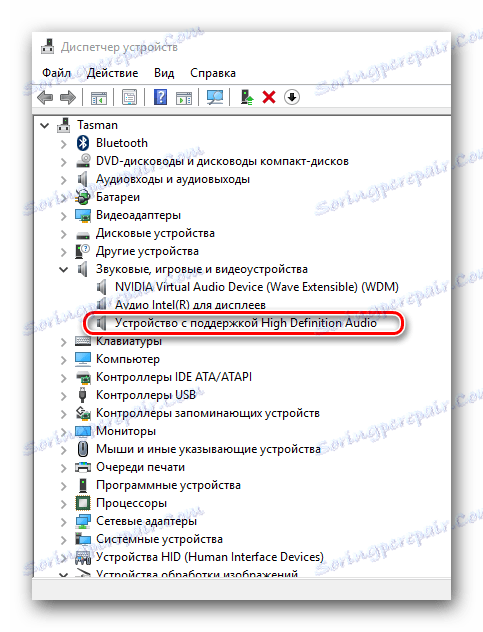
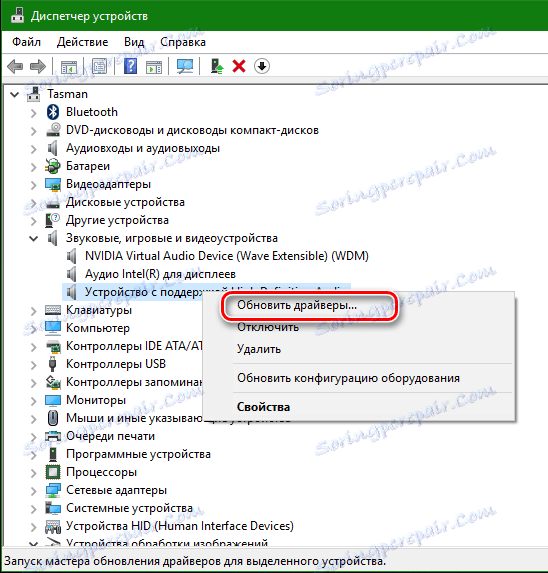

كخلاصة ، أود أن أشير إلى أنه عند تثبيت أنظمة التشغيل Windows 7 والإصدارات الأحدث ، يتم تثبيت برامج تشغيل بطاقات الصوت المدمجة Realtek تلقائيًا. ولكن هذه هي برامج تشغيل الصوت الشائعة من قاعدة بيانات Microsoft. لذلك ، يوصى بشدة بتثبيت البرنامج من موقع الشركة المصنعة للوحة الأم أو من الموقع الرسمي ل Realtek. ثم يمكنك ضبط الصوت في جهاز الكمبيوتر أو الكمبيوتر المحمول بمزيد من التفاصيل.